Работа опытного пользователя
Щелкните мышью на ярлычке Разное (Misc), чтобы перейти на эту вкладку (Рис. 2.24, вверху). Если ваш проект содержит много мелких файлов, то при копировании их на диск возможно снижение скорости работы. Это может привести к тому, что компьютер не будет успевать передавать информацию на устройство записи с нужной скоростью и заготовка будет испорчена. Чтобы выровнять поток информации, поступающий с жесткого диска на устройство записи компакт-дисков, программа использует встроенный буфер. Все файлы, размер которых ниже указанного значения, перед записью будут помещены в этот буфер.
Установив верхний флажок, вы включите использование этого буфера, а установив нижний флажок, вы сделаете доступным поле ввода. Число в этом поле определяет максимальный размер файлов, которые следует поместить в буфер перед записью. Если вы уверены в скорости работы вашего компьютера, можно отключить кэширование, сбросив соответствующий флажок. Это ускорит процедуру записи диска.
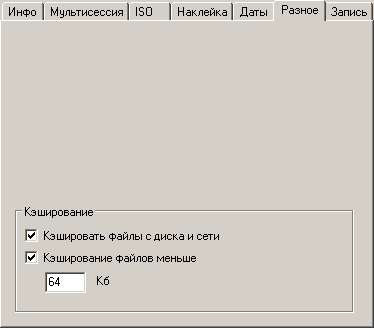
Рис. 2.24, а) Параметры прожига

Рис. 2.24, б)
После настройки параметров проекта нажмите кнопку Новый (New) в правой части диалога настройки параметров. В рабочем окне будут открыты окна проекта и проводника. Если окно проводника не появилось, нажмите кнопку ![]() на панели инструментов, и окно проводника появится. Теперь вы можете создавать проект, перемещая файлы в окно проекта из окна проводника.
на панели инструментов, и окно проводника появится. Теперь вы можете создавать проект, перемещая файлы в окно проекта из окна проводника.
После того как проект создан, нажмите кнопку ![]() на панели инструментов. Опять появится диалог настройки параметров проекта, однако будет выбрана вкладка Запись (Burn) (Рис. 2.24, внизу). С помощью элементов управления этой вкладки вы можете установить различные параметры записи.
на панели инструментов. Опять появится диалог настройки параметров проекта, однако будет выбрана вкладка Запись (Burn) (Рис. 2.24, внизу). С помощью элементов управления этой вкладки вы можете установить различные параметры записи.
Группа элементов управления Действие (Action) содержит ряд переключателей. Если установлен флажок Симуляция (Simulation), будет проведена операция пробной записи, без реальной записи информации на диск. Реальная запись будет происходить, только если установлен флажок Запись (Write). Если установлен флажок Определять максимальную скорость (Determine Maximum Speed), то перед записью будет проведена проверка, с какой скоростью компьютер может читать информацию, предназначенную для записи. При этом проверяется, чтобы эта скорость была больше, чем предполагаемая скорость записи. Если это условие не выполняется, то выдается соответствующее предупреждение.
Если установлен флажок Финализировать CD (Finalize CD), то по окончании записи все сессии будут закрыты, и на этот диск уже больше ничего нельзя будет записать. Установите этот флажок, если вы не планируете дальнейшую запись на диск, так как некоторые устаревшие устройства CD-ROM и бытовые проигрыватели компакт-дисков не читают незакрытые диски.
Список Скорость записи (Write Speed) позволяет выбрать скорость записи информации из тех, которые поддерживаются вашим устройством. Как вы уже знаете, при записи информации на компакт-диск используются два основных метода. Список Метод записи (Write Method) предназначен для указания метода записи. Метод Track-at-Once (Дорожка за один прием) записывает информацию порциями, которые называют дорожками. Дорожкой может быть сессия, звуковая композиция или видеофильм. Если вы записываете мультисессионные диски, автоматически выбирается режим TAO (Track at Once).
При использовании метода Disk-at-Once (Диск за один прием) вся информация, которая подлежит записи на диск, пишется за один прием, без выключения лазера. Запись по методу DAO (Disk at Once) применяется для создания заготовок, предназначенных для тиражирования промышленным способом.
Поле ввода Число копий (Copies) задает количество одинаковых записываемых дисков. После записи одного диска программа предложит вставить следующий диск и повторит процедуру записи. Если установлен флажок Проверять на вирусы перед прожигом (Check For Viruses Before Burn), записываемые файлы будут проверены с помощью встроенного антивирусного модуля.
После того как параметры записи установлены, нажмите кнопку Записать (Write) в правой части диалога настройки параметров. Появится диалог, и начнется процесс записи заготовки, не отличающийся от описанного выше, при рассмотрении работы с использованием помощника.